Gli utenti Android di tanto in tanto sperimentano scenari telefonici bloccati o che non rispondono. Bene, è frustrante poiché il dispositivo non risponde completamente, impedendoti di accedervi. Quindi, se anche tu sei bloccato in una situazione del genere e ti chiedi perché il mio telefono è bloccato e non fa nulla, leggi questa guida.
Qui, abbiamo spiegato perché il telefono si blocca insieme alla serie di soluzioni funzionanti per riportare il tuo dispositivo alla normalità. Quindi, continua a leggere oltre…
Per ripara un telefono Android bloccato, raccomandiamo questo strumento:
Questo strumento efficace può risolvere problemi Android come loop di avvio, schermo nero, Android in muratura, ecc. In pochissimo tempo. Basta seguire questi 3 semplici passaggi:
- Scarica questa riparazione del sistema Android attrezzo (solo per PC) valutato Eccellente su Trustpilot.
- Avvia il programma e seleziona marca, nome, modello, paese/regione e operatore telefonico e fai clic Next.
- Segui le istruzioni sullo schermo e attendi il completamento del processo di riparazione.
Perché il mio telefono continua a bloccarsi su Android?
Possono esserci numerosi motivi per cui il telefono non risponde o si blocca. Alcune delle cause più comuni includono:
- Risorsa di sistema sovraccarica: l’esecuzione di troppe attività alla volta o l’esecuzione di più applicazioni può esaurire le risorse di sistema, causando blocchi o lentezza. Anche la RAM insufficiente si aggiunge a questo problema.
- Infezione da malware: quando il telefono viene infettato da un virus dannoso, inizia lentamente a interferire con le operazioni del telefono causandone il blocco.
- Problemi software: occasionalmente, alcune applicazioni o il sistema operativo del dispositivo potrebbero agire improvvisamente, causando il blocco del telefono. Questi includono aggiornamenti software recenti, app obsolete o incompatibili, installazione di app di terze parti e altro.
- Esposizione a temperature estreme: se si utilizza il telefono per un periodo più lungo o se il dispositivo è esposto a temperature estreme, ad esempio fredde o calde, può congelarsi e non fare nulla.
Cosa fare quando il mio telefono è bloccato e non fa nulla?
Android Riparazione Attrezzo: soluzione con un clic per sbloccare Android
Quando il telefono si blocca e non fa nulla, la cosa migliore è aspettare un po’ prima che torni alla normalità. Inoltre, usa lo Android Riparazione Attrezzo per sbloccare il telefono Android.
Ciò non richiede alcun metodo manuale, ma può sbloccare il telefono in un minuto con pochi clic. Oltre a questo, il software è utile anche per risolvere altri problemi di Android. Quindi, se il problema è lo schermo nero, le app si bloccano, il telefono non si ricarica, l’errore di rooting, l’aggiornamento non è riuscito, questo software ti copre le spalle.
Semplicemente, scarica questo strumento sul tuo dispositivo, segui le istruzioni fornite nella guida per l’utente e lascia il resto del lavoro su di esso.

Note: Si consiglia di scaricare e utilizzare il software solo sul desktop o laptop. Il software non funziona sui telefoni cellulari.
Soluzione 1: forza il riavvio del telefono
Quando il tuo telefono si blocca improvvisamente e non ti consente di fare nulla, la cosa migliore e la prima cosa con cui dovresti iniziare è forzare il riavvio del telefono.
Ciò consentirà al tuo dispositivo di ricominciare da capo aggiornando il suo processo. Questo può variare a seconda del modello di telefono. Ma normalmente può essere fatto premendo insieme i pulsanti Accensione + Volume giù.

Puoi anche cercare il processo per forzare il riavvio del dispositivo online in base al modello specifico.
Leggi anche: Come risolvere il problema del bootloop su Android?
Soluzione 2: chiudere le applicazioni in background
Chiudi tutte le applicazioni in esecuzione non necessarie per liberare risorse di sistema e riportarle alla normalità. Ecco cosa devi fare:
- Innanzitutto, nella schermata Home, toccare l’icona dell’hamburger in basso a sinistra.
- Successivamente, nel cassetto delle app aperto, scorri verso sinistra o verso l’alto le anteprime delle app in esecuzione per chiuderle.
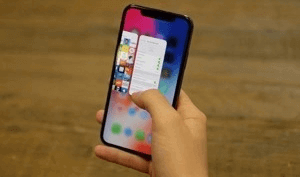
Soluzione 3: liberare spazio di archiviazione
Un’altra cosa che devi fare è controllare la memoria del tuo dispositivo. In caso di sovraccarico, rimuovi le app installate non necessarie, i file inutilizzati e altri file multimediali per liberare spazio di archiviazione.
Per verificare lo spazio di archiviazione, seguire le istruzioni riportate di seguito:
- Apri l’app Impostazioni del tuo telefono Android.
- Toccare la memoria.
- Qui puoi vedere lo spazio di archiviazione totale e disponibile sul tuo telefono Android.

Leggi anche: Come risolvere l’errore disponibile di archiviazione insufficiente in Android?
Soluzione 4: verifica la presenza di virus sul tuo dispositivo
Anche l’infezione da virus o malware del dispositivo può portare a problemi di blocco. Quindi, qui usa qualsiasi software antivirus affidabile per scansionare il tuo dispositivo alla ricerca di virus e rimuoverlo.
Gli attacchi dannosi non solo rovinano le prestazioni del tuo dispositivo, ma causano anche la cancellazione dei dati e, in una certa misura, possono finire per danneggiare anche il tuo telefono. Pertanto, è necessario eseguire regolarmente la scansione del dispositivo e rimuovere i dati interessati.
Leggi anche: Correggi l’errore di blocco dello schermo Samsung
Soluzione 5: cancellare la partizione della cache
Pulire la partizione della cache rimuoverà la spazzatura oi dati temporanei accumulati dal dispositivo durante le operazioni. Ciò libererà spazio e ottimizzerà le prestazioni del tuo dispositivo.
Ecco i passi da seguire:
- Spegni il tuo telefono Android.
- Tieni premuti insieme i pulsanti Accensione + Home + Volume su.
Nota: la combinazione di tasti può variare a seconda del modello di telefono.
- Quando viene visualizzato il logo del dispositivo, rilasciare il pulsante di accensione, ma continuare a tenere premuti i pulsanti Volume su + Volume giù.
- Rilascia tutti i pulsanti quando viene visualizzato il logo Android. Il tuo dispositivo è ora in modalità di ripristino.
- Passare all’opzione Cancella partizione cache utilizzando i pulsanti del volume e premere il pulsante di accensione per selezionarla.

- Attendere il completamento del processo.
- Al termine, scegliere l’opzione “riavvia il sistema ora” sullo schermo.

- Il dispositivo si riavvierà normalmente e il problema di blocco è stato risolto.
Leggi anche: Come risolvere il problema di crash del sistema Android
Soluzione 6: riavvia il dispositivo in modalità provvisoria
A volte, anche le app di terze parti possono causare tali problemi sul telefono. Quindi, in tal caso, è necessario avviare il dispositivo in modalità provvisoria per determinare l’app problematica e disinstallarla.
Passi da seguire:
- Premere il pulsante di accensione per alcuni secondi.
- Quindi, tieni premuta l’opzione Spegni nella schermata successiva.
- Il dispositivo visualizzerà ora un messaggio che richiede l’autorizzazione a riavviare il telefono in modalità provvisoria. Conferma premendo OK o Sì.
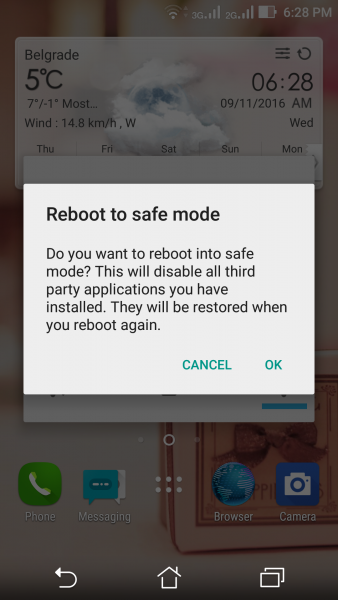
- Il processo inizierà ad avviare il telefono in modalità provvisoria.
- In modalità provvisoria, testare il dispositivo per problemi di congelamento.
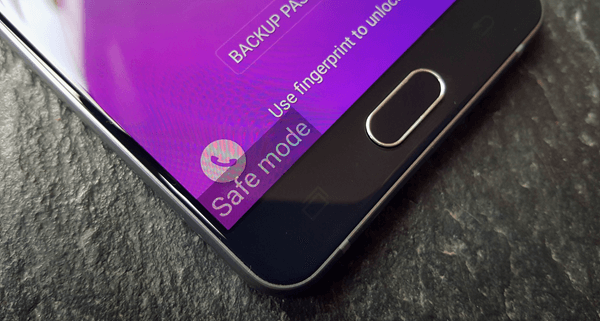
- Se funziona correttamente, cerca l’app di terze parti problematica e disinstallala.
- Infine, riavvia il telefono e sei pronto per usarlo senza ulteriori problemi.
Conclusione
Quindi, alla fine, spero di averti servito bene attraverso questo post e di averti fornito le migliori soluzioni per rispondere alla tua domanda sul perché il mio telefono è bloccato e non farà nulla. Il problema è comune e può essere facilmente risolto con le soluzioni discusse.
Inoltre, puoi visitare le nostre pagine Facebook e Twitter per gli ultimi post e domande.
James Leak is a technology expert and lives in New York. Previously, he was working on Symbian OS and was trying to solve many issues related to it. From childhood, he was very much interested in technology field and loves to write blogs related to Android and other OS. So he maintained that and currently, James is working for it.androiddata-recovery.com where he contribute several articles about errors/issues or data loss situation related to Android. He keeps daily updates on news or rumors or what is happening in this new technology world. Apart from blogging, he loves to travel, play games and reading books.